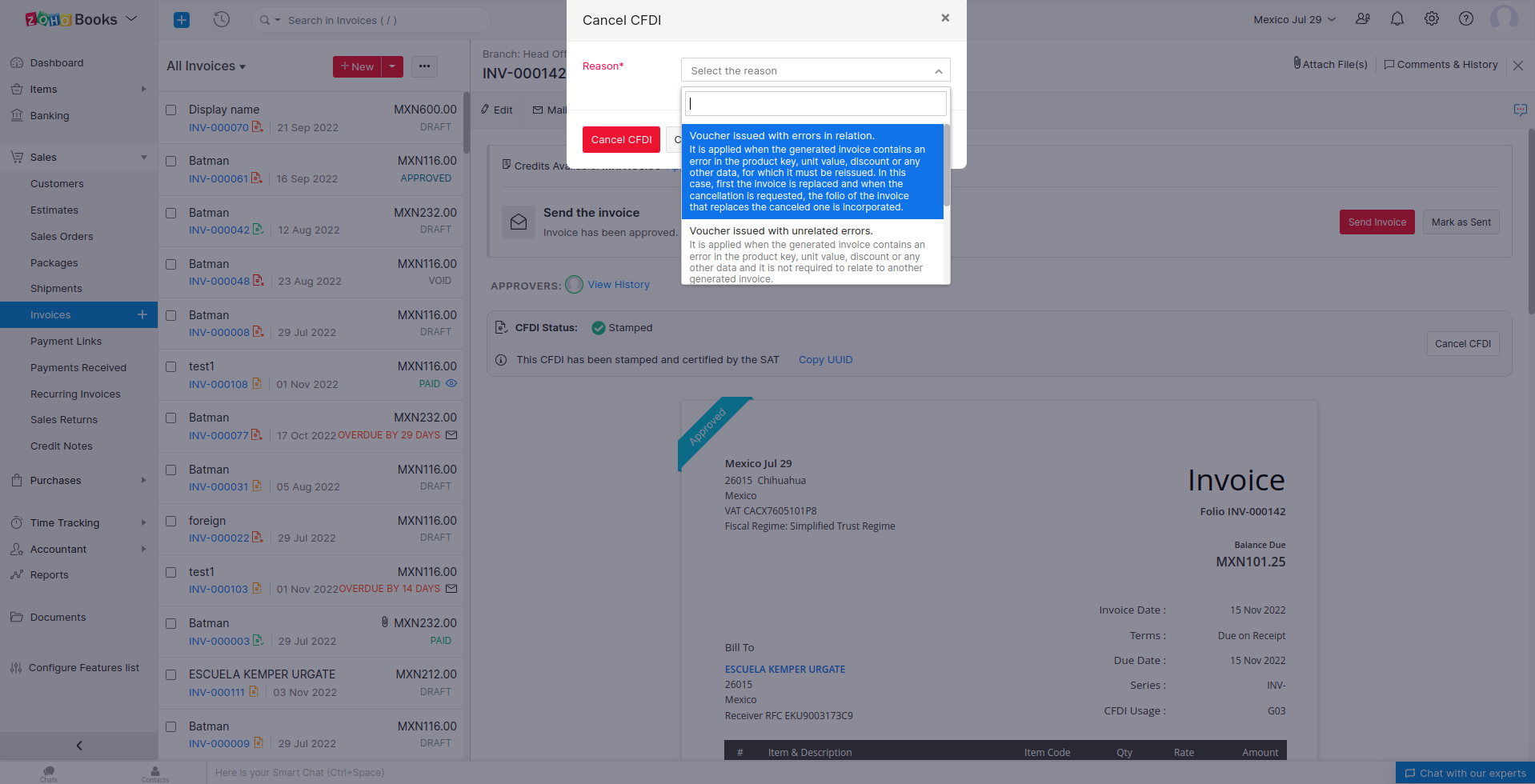Facturación electrónica
¿Qué es la facturación electrónica?
La Autoridad Tributaria de México ha introducido facturación electrónica Comprobante Fiscal Digital por Internet (CFDI) para estandarizar la forma en que las facturas entre empresas (B2B) se comunican a SAT (Servicio de AdministraciÃ3n Tributaria). Esto garantiza que todas las facturas se envíen al portal SAT en un formato común.
¿Cómo funciona la facturación electrónica en Zoho Books?
La facturación electrónica en Zoho Books es un proceso sencillo y sin complicaciones. Zoho Books se ha asociado con un proveedor autorizado de certificación - Proveedores Autorizados de CertificaciÃ3n (PACÂS). Zoho Books le ayuda a crear facturas en formato de archivo XML y PDF al incluir todos los campos obligatorios mencionados por SAT.
Estas facturas se pueden sellar en SAT con solo clic en un botón. A continuación, el SAT enviará un número UUID único o Folio Fiscal para identificar esta factura, junto con un código QR. Puede incluirlos en su factura y enviarlos a los clientes. Zoho Books también le ofrece la opción de cancelar CFDI si es necesario.

Esta guía le ayudará a entender cómo puede usar Zoho Books para mantener la facturación electrónica.
Configurar facturación electrónica en Zoho Books
Configurar la facturación electrónica en Zoho Books es un paso único. Una vez que haya completado la configuración, puede comenzar a generar CFDIs compatibles con SAT. Veamos cómo puede comenzar a crear facturas electrónicas en Zoho Books.
Habilitar la facturación electrónica
Así es como puede habilitar la facturación electrónica en Zoho Books:
- Inicie sesión en su organización Zoho Books.
- Ir a la página Configuración y navegar para Preferencias .
- Seleccione Facturación electrónica desde el menú de la izquierda.
- Habilitar el Facturación electrónica en la opción Zoho Books.
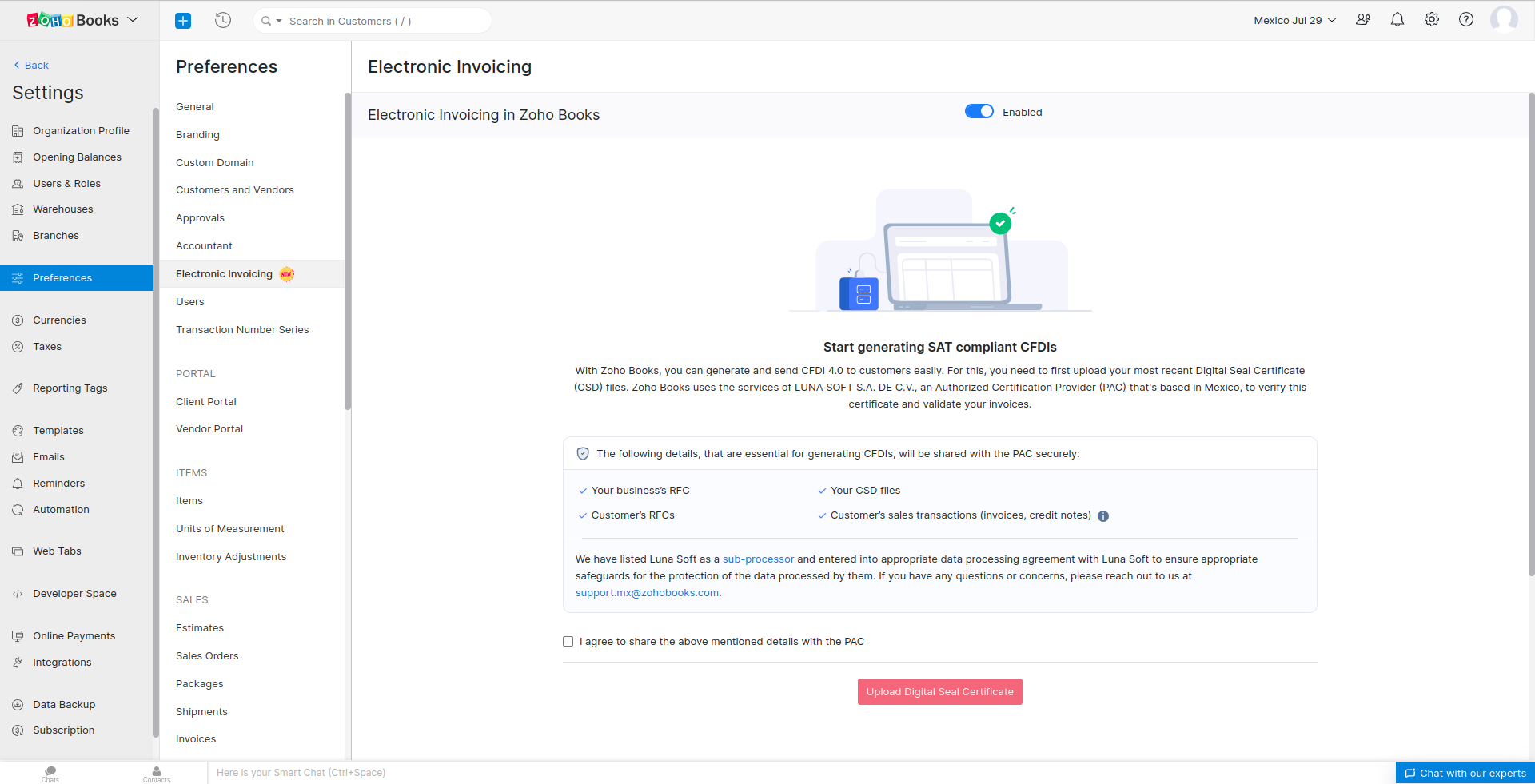
Ahora la facturación electrónica estará habilitada para su organización y puede proceder a conectarse con Proveedores Autorizados de CertificaciÃ3n (PAC ́S).
Conéctese con el PAC’S
Proveedores Autorizados de CertificaciÃ3n (PAC) es el proveedor de certificación autorizado al que debe enviar los detalles de su factura.
Para iniciar la facturación electrónica, debe conectar Zoho Books con el PAC’S, después de lo cual puede sellar facturas a los PAC’S fácilmente.
Conexión a PAC’S
Tendrá que cargar su Certificado de Sello Digital conectarse con PAC’S. Para ello:
- Sube su Archivo de certificado y archivo clave privada .
- Introduzca su Contraseña de sello digital .
- Firme el manifiesto seleccionando la casilla de verificación.
- Haga clic en Haz clic Guardar .
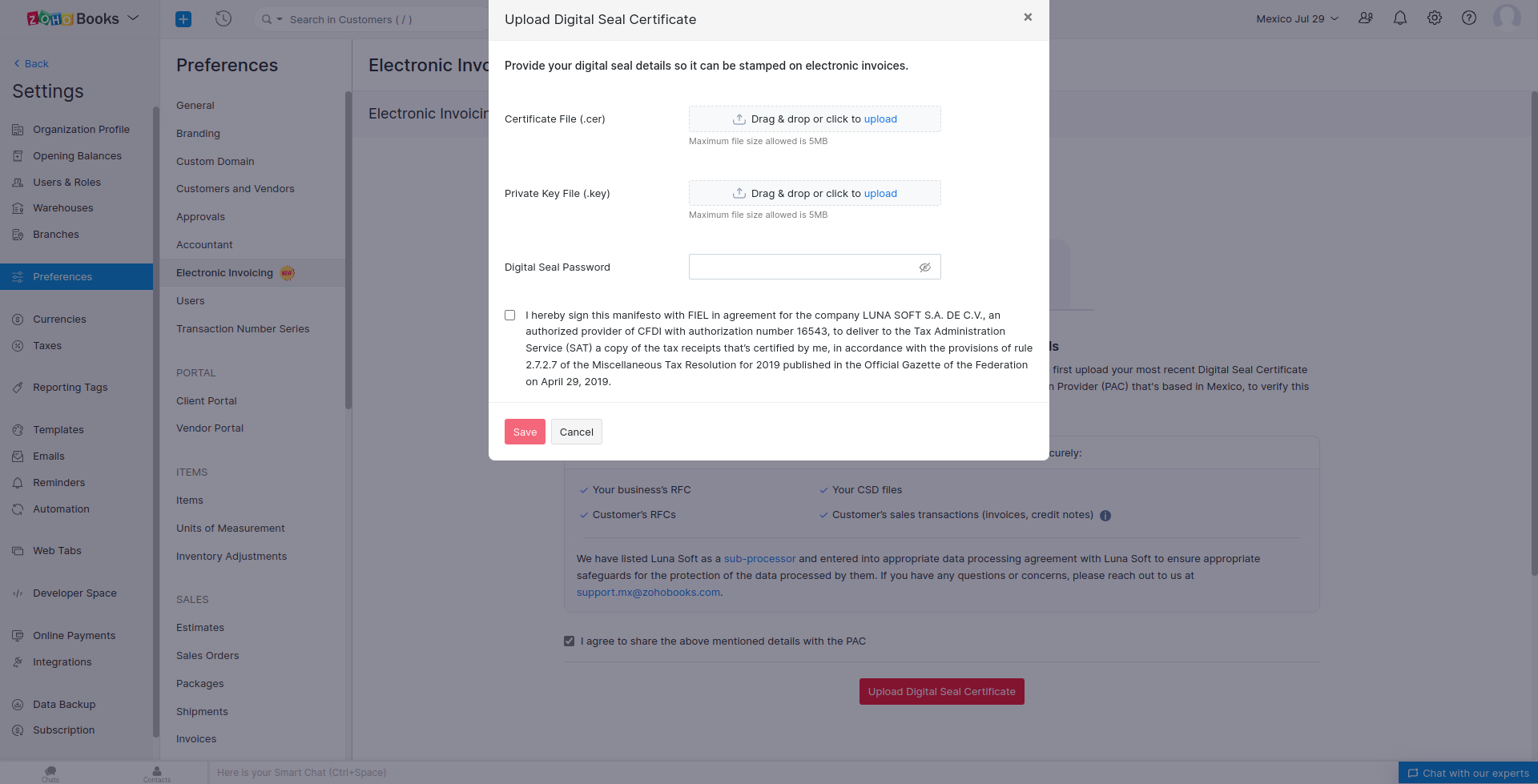
Ahora has conectado Zoho Books con PAC’S.
Configurar permisos de usuario
Ahora que has conectado Zoho Books con PAC’S puedes configurar cuál de los usuarios de tu organización debe tener permisos de facturación electrónica. Por ejemplo, es posible que solo desee que el equipo de ventas pueda sellar facturas al portal y también cancelarlas si es necesario. En ese caso, solo puede proporcionar este acceso al equipo de ventas.
Para ello:
- Ir a la página Configuración y navegar para Usuarios y roles .
- Seleccione el Roles en la parte superior de la página.
- Crea un nuevo rol o edite uno existente.
- Desplácese hacia abajo hasta la sección Facturación electrónica.
- Marque el Sello y Cancelar Opción de transacciones.
- Haga clic en Haz clic Guardar .
Perspectiva: La opción Stamp y cancelar transacciones estará habilitada para todos los usuarios de administración de forma predeterminada.
Perspectiva: La opción Stamp y cancelar transacciones estará habilitada para todos los usuarios de administración de forma predeterminada.
Funciones en facturación electrónica
Aprenderemos sobre las diversas acciones que podrás realizar en Zoho Books como parte de la facturación electrónica.
- Estatus de la facturación electrónica en Zoho Books
- Crear facturas
- Facturas de sello al SAT
- Cancelar facturas electrónicas
Estatus de la facturación electrónica en Zoho Books
Estos son los diversos estados relacionados con la facturación electrónica en Zoho Books.
| Situación | Descripción |
|---|---|
| Listo para sellar | La transacción aún no se ha sellado en el SAT para la facturación electrónica. |
| Estampado estampado | La transacción fue sellada con éxito en el SAT, y se ha generado un código QR y UUID para ella. |
| Estampado iniciado | Las transacciones se están sellando como parte de una acción de sello a granel. |
| Cancelado | El CFDI ha sido cancelado tanto en Zoho Books como en el SAT. El UUID asociado a él ya no es válida. |
| Marcado como cancelado | El CFDI ha sido marcado como cancelado en Zoho Books. Sin embargo, tendrás que cancelarlo manualmente en el portal SAT para que el UUID sea inválido. |
| Falla | La transacción no pudo sellarse en el SAT. |
El sistema de facturación electrónica requiere que las siguientes transacciones se sellen en el SAT. Deberá generarse un UUID para cada una de estas transacciones:
- Facturas
- Notas de crédito
Nota: Esta guía explica cómo sellar facturas al SAT de Zoho Books. Sin embargo, las notas de crédito también se pueden sellar de manera similar.
Crear facturas
El SAT había encargado un conjunto de campos necesarios para una factura electrónica. Algunas de ellas deben introducirse al crear nuevas facturas. Los otros campos obligatorios, se rellenarán automáticamente si ya has entrado en Zoho Books (p. ej. Nombre o detalles de los clientes )
Aquí hay una lista de los campos obligatorios en todos los módulos aplicables para la facturación electrónica:
| Módulo | Campos obligatorios |
|---|---|
| Creación de artículos | Código de artículo SAT, código unitario SAT |
| Creación de clientes | Régimen fiscal, Nombre legal comercial |
| Creación de facturas | Tipo de referencia CFDI, uso CFDI |
| Pago de registro para facturas | Modo de pago |
| Pago recibido | Modo de pago |
| Factura recurrente | Modo CFDI y modo de pago |
| Nota de crédito | Tipo de referencia CFDI, uso CFDI |
Los otros campos obligatorios dependen del negocio del proveedor.
Nota: Zoho Books solo admite CFDI 4.0, que es la versión más reciente del Complemento Tributario Digital de Internet en México a partir del 1 de enero de 2022.
Nota: Zoho Books solo admite CFDI 4.0, que es la versión más reciente del Complemento Tributario Digital de Internet en México a partir del 1 de enero de 2022.
Facturas de sello a PAC’S
Las facturas en Zoho Books se pueden sellar en el portal de facturación electrónica con solo clic en un botón. Si ha habilitado la aprobación de transacciones, las facturas deben aprobarse antes de poder sellarlas a PAC’S. Si ha configurado la aprobación de varios niveles, puede sellar facturas solo después de que hayan sido aprobadas por el aprobador final.
Nota: Tienes que sellar una factura al PAC’S correctamente antes de enviarla al cliente.
Así es como puedes sellar facturas a los PAC’S:
- Ir a la página Ventas desde la barra lateral izquierda y navegar hacia Facturas .
- Seleccione la factura que desea sellar en el portal.
- Haga clic en el Factura de sello botón.
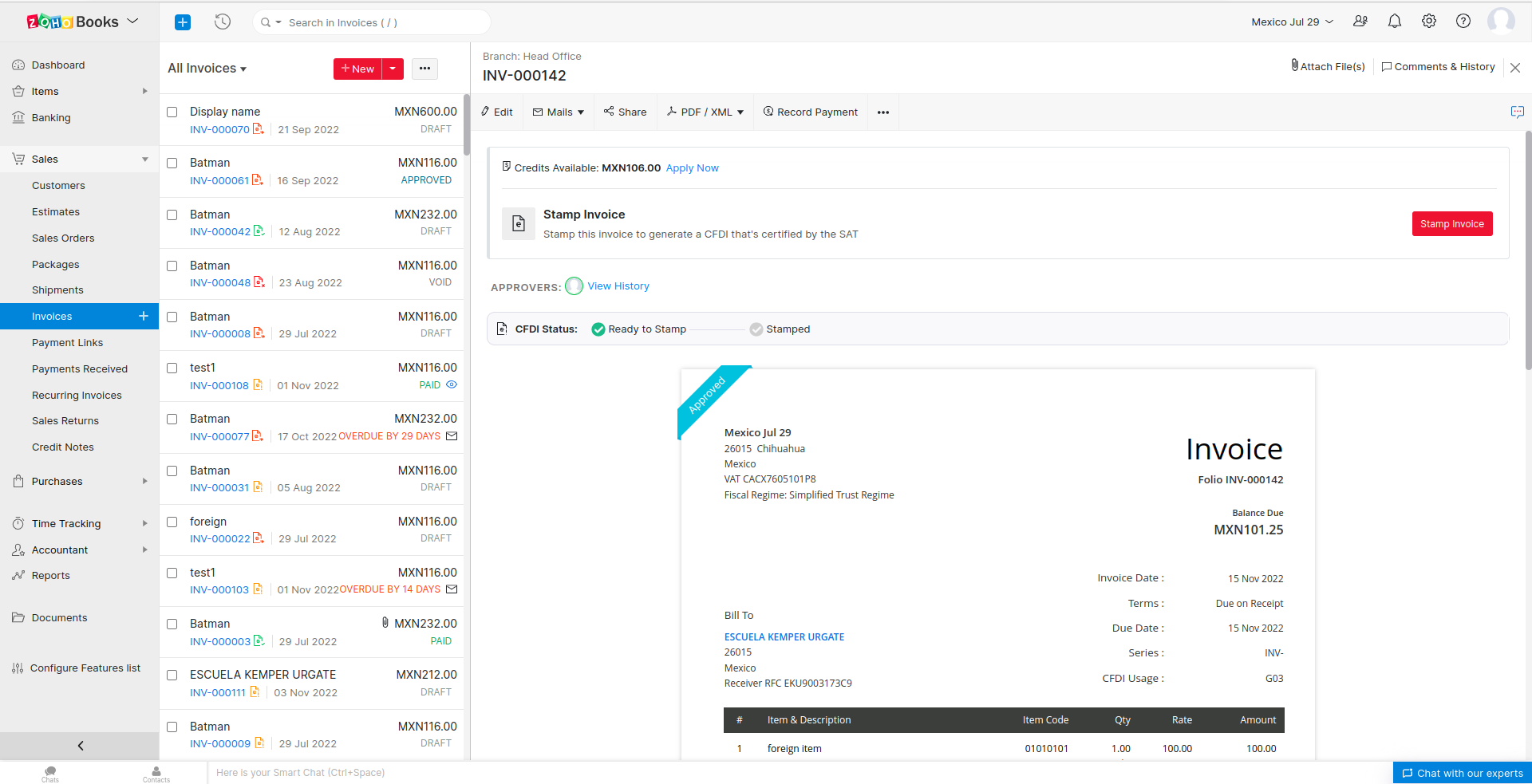
Si la factura está sellada correctamente en el PAC’S, el PAC’S generará un código UUID y QR. Este UUID es único para cada factura y se utilizará para identificarlo durante todo el ejercicio.
Una vez sellada la factura, puede descargar el CFDI en formato PDF o XML. La factura estampada también tendrá el sello Digital SAT, el sello Digital CFDI y los detalles de cadena original en la parte inferior del PDF de la factura.
Sello a granel
Puede ahorrar tiempo y sellar varias facturas en el SAT a la vez, utilizando acciones masivas en Zoho Books. Así es como:
- Ir a la página Ventas y seleccione Facturas .
- Haga clic en Haz clic Todas las facturas por encima de la lista de facturas.
- Seleccione Listo para ser estampado para Facturación electrónica de la lista de filtros.
- Seleccione las facturas que desea sellar en el portal.
- Haga clic en el Más botón en la parte superior.
- Seleccione Facturas de sello .
Ahora, se iniciará el sellado de las facturas seleccionadas al SAT. Cuando tenga éxito, se generará un código QR y UUID para todos ellos.
Si alguna de estas facturas no se selló en el SAT, se le notificará y se le enviará un resumen de error a su dirección de correo electrónico registrada en Zoho Books.
Perspectiva: Una vez que se haya sellado una factura en SAT y se haya generado un UUID para ella, no podrá editar ninguno de sus campos obligatorios.
Perspectiva: Una vez que se haya sellado una factura en SAT y se haya generado un UUID para ella, no podrá editar ninguno de sus campos obligatorios.
Cancelar facturas electrónicas
Cancela una factura electrónica si ha introducido valores incorrectos o por cualquier otra razón.
Advertencia: Si cancela una factura electrónica, el UUID asociado a ella ya no será válida y tendrá que crear un nuevo UUID para la factura.
Cancelación de una factura electrónica en un plazo de 72 horas
Si cancela una factura electrónica en Zoho Books dentro de las primeras 72 horas de generar un UUID para ello, también se cancelará automáticamente en UUID.
Para cancelar una factura electrónica:
- Ir a la página Ventas y navegar para Facturas .
- Haga clic en la factura electrónica que desea cancelar.
- Haga clic en el Cancelar CFDI botón.
- Seleccione la razón para cancelar el CFDI.
- Haga clic en Haz clic Cancelar CFDI .
Cancelación de una factura electrónica después de 72 horas
Después de 72 horas de sellar una factura al SAT correctamente, el UUID generado ya no estará disponible en el SAT. Así que cancelar en Zoho Books no lo cancelará en el SAT automáticamente.
En su lugar, puede marcar la factura electrónica en Zoho Books como cancelada, y luego ir al portal SAT para cancelar la UUID manualmente.
Una vez que una factura electrónica haya sido cancelada/marcada como cancelada en Zoho Books, su estado cambiará a Void. Si es necesario, puede clonar esta factura, realizar los cambios necesarios y, a continuación, sellar esta nueva factura a SAT.
Nota: Cuando se ha cancelado una factura electrónica, no puede generar una nueva factura utilizando el mismo número de factura.